विंडोज आरटी के साथ सरफेस पर स्क्रीन रोटेशन को कैसे लॉक करें
Microsoft के सरफेस टैबलेट के साथ डिस्प्लेविंडोज आरटी लैंडस्केप मोड में बहुत अच्छा लगता है, लेकिन पोर्ट्रेट मोड में - इतना नहीं। अन्य टैबलेट की तरह, सरफेस पर स्क्रीन स्वचालित रूप से घूमती है जब आप डिवाइस को चालू करते हैं।
जाने पर टैबलेट के रूप में सरफेस का उपयोग करते हुए,बिस्तर पर लेटना, या सोफे पर लेटना, स्क्रीन का घूमना काफी कष्टप्रद होता है। IPad के विपरीत, Microsoft सरफेस में स्क्रीन ओरिएंटेशन लॉक करने के लिए एक भौतिक बटन नहीं होता है। लेकिन इसमें ओएस में निर्मित ऑटोरोटेशन लॉक है।
भूतल आरटी स्क्रीन रोटेशन लॉक
यदि आपके पास एक प्रकार या टच कीबोर्ड कवर है, तो हिट करें विनकी + आई सेटिंग्स फलक ऊपर लाने के लिए। या चार्म्स बार और टैप सेटिंग्स प्रदर्शित करने के लिए अपनी उंगली को दाईं बेज़ल से बाईं ओर स्वाइप करें। फिर स्क्रीन आइकन पर टैप करें।

स्क्रीन ब्राइटनेस स्लाइडर के शीर्ष पर, ऑटोरोटेशन लॉक आइकन टैप करें। इस उदाहरण में यह खुला हुआ है।
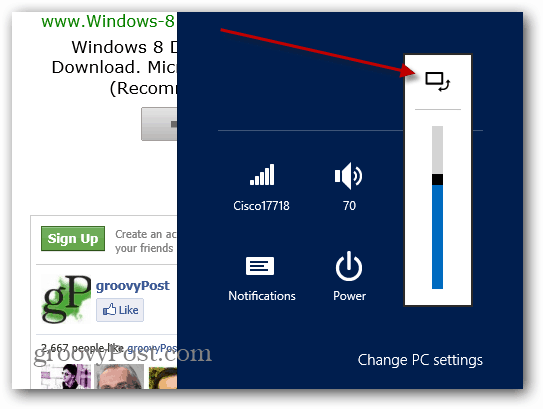
यह बटन आपको स्क्रीन रोटेशन लॉक को चालू और बंद करने की अनुमति देता है। जब आप पैडलॉक आइकन देखते हैं तो आपको यह पता चल जाता है।
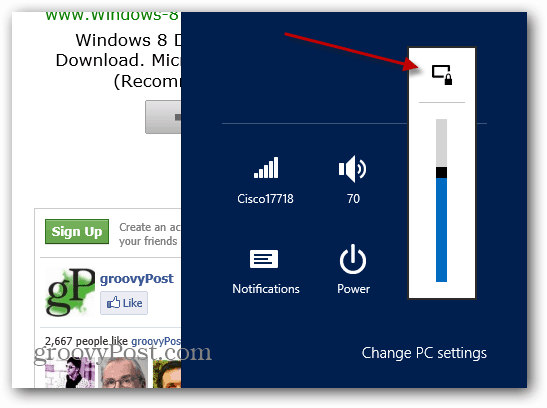
जब आप अपना कीबोर्ड कवर संलग्न करते हैं और ट्रैकपैड का उपयोग करते हैं, तो ऑटोरोटेशन विकल्प उपलब्ध नहीं होता है।
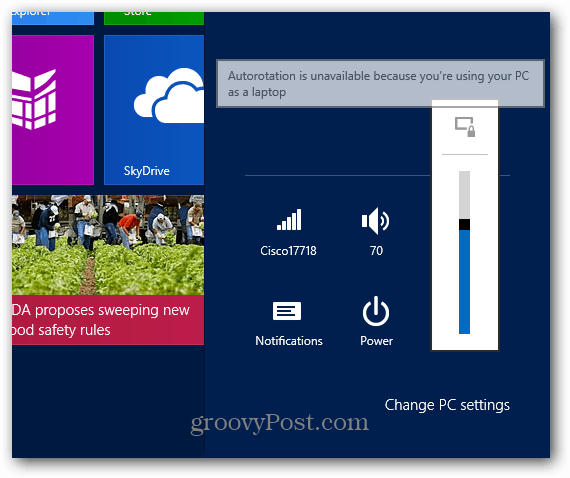
यहाँ मेरे द्वारा लिए गए स्क्रीनशॉट के एक जोड़े हैंपोर्ट्रेट मोड में सरफेस की स्क्रीन। यह लंबा और अजीब है। तो आप कल्पना कर सकते हैं कि यह स्वचालित रूप से घूमता हुआ परेशान होगा। यद्यपि लंबे दस्तावेज़ या ई-बुक्स पढ़ते समय पोर्ट्रेट मोड बहुत बुरा नहीं होता है।
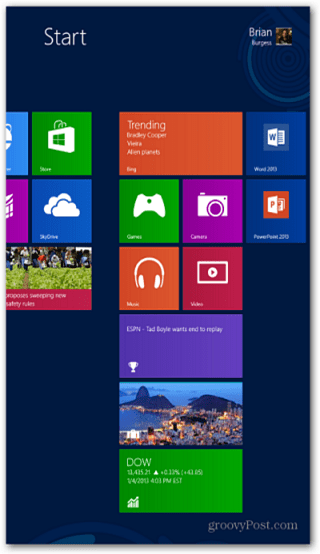
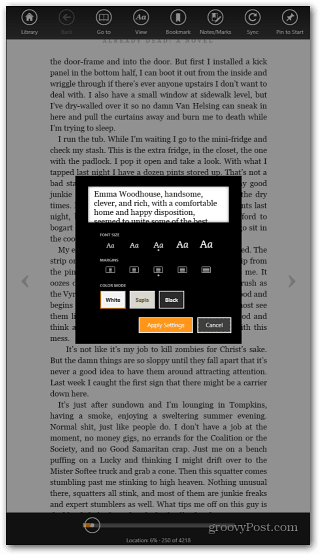










एक टिप्पणी छोड़ें